Eigene Sticker für Discord erstellen und nutzen (Anleitung 2024)
Discord führte im Juni 2021 die Möglichkeit ein, Sticker auf Servern zu versenden und zu empfangen. Diese Sticker sind für Server mit mindestens zwei Server-Boosts verfügbar und stellen eine zusätzliche Kommunikationsform dar, wenn Emojis oder GIFs nicht den gewünschten Ausdruck vermitteln. Dieser Artikel beleuchtet alle Aspekte der Erstellung und Nutzung von Discord-Stickern.
Was sind Discord-Sticker?
Discord hat seine Plattform kürzlich um Sticker erweitert. Diese Sticker, die sich von Emojis unterscheiden, können sowohl statisch als auch animiert sein. Voraussetzung für die Nutzung von Stickern ist, dass der Server mindestens zwei Boosts erhalten hat. Server der Stufe 1 verfügen über 15 Sticker-Slots, während Server der Stufen 2 und 3 30 bzw. 60 Slots haben.
Für das Hinzufügen oder Entfernen von Stickern auf einem Server ist die Berechtigung „Emojis und Sticker verwalten“ erforderlich. Es ist wichtig zu wissen, dass Servermitglieder Sticker auf geboosteten Servern nutzen können, auch ohne ein Discord Nitro-Abonnement.
Wichtige Punkte bei der Erstellung von Discord-Stickern
- Animierte Dateiformate: APNG und Lottie (für Partner- und verifizierte Server)
- Statisches Dateiformat: PNG
- Maximale Dateigröße: 512 KB
- Abmessungen: 320 x 320 Pixel
- Hintergrund: Transparent (optional)
- Passendes Unicode-Emoji für Sticker-Vorschläge
- Beschreibungstext zur Verbesserung der Zugänglichkeit für Screenreader-Nutzer
So erstellen Sie Ihren eigenen Discord-Sticker
Wie oben erwähnt, benötigen Sie eine PNG-Datei mit einer Auflösung von 320 x 320 Pixeln. Ist Ihr Bild größer, können Sie es mit einer Bildbearbeitungssoftware entsprechend anpassen. Im folgenden Beispiel verwenden wir Faststone Image Viewer.
1. Um sicherzustellen, dass das Bild gleichmäßige Abmessungen hat, sollten Sie es zuerst im Verhältnis 1:1 zuschneiden. Dies ermöglicht eine einfache Skalierung auf 320 x 320 Pixel, ohne dass Bildinhalte verloren gehen.
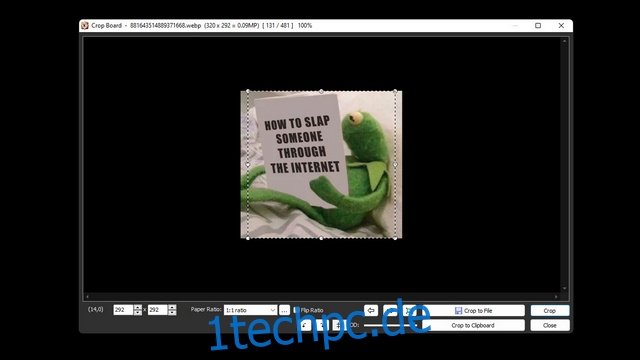
2. Nachdem das Bild ein 1:1-Verhältnis hat, ändern Sie die Größe auf 320 x 320 Pixel.

3. Speichern Sie das Bild als PNG-Datei. Nun ist Ihr Sticker bereit für den Upload auf Discord.
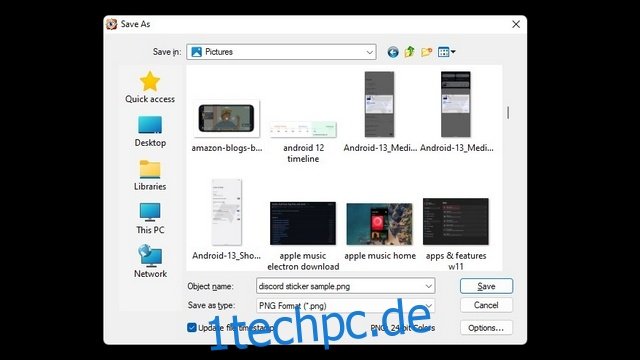
Online-Tool zur Erstellung von Discord-Stickern: Kapwing
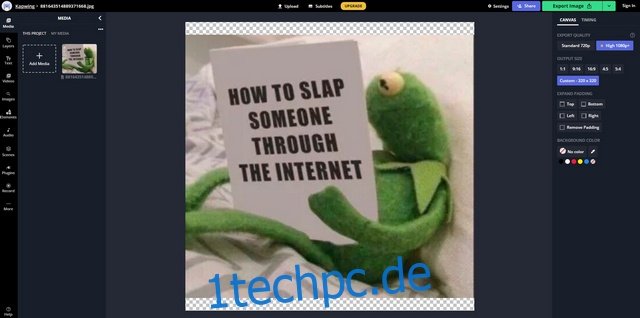
Wenn Sie nach einem einfachen Online-Editor für Ihre Discord-Sticker suchen, ist Kapwing eine gute Wahl. Ähnlich wie der Discord-Emoji-Maker bietet Kapwing eine Vorlage zum Ändern der Bildgröße, Hinzufügen von Text oder Ändern der Hintergrundfarben. Die Vorlage ist bereits auf 320 x 320 Pixel voreingestellt, sodass Sie direkt mit dem Hochladen Ihres Bildes beginnen können.
Kapwing Discord-Sticker-Vorlage besuchen
So laden Sie Sticker auf Ihren Discord-Server hoch
1. Öffnen Sie Ihren Discord-Server und klicken Sie auf den Servernamen oben links, um das Menü zu erweitern. Wählen Sie „Servereinstellungen“ aus der Liste.
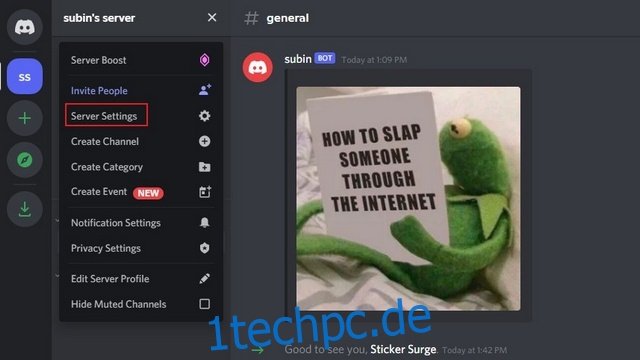
2. Wählen Sie in der linken Seitenleiste „Sticker“.
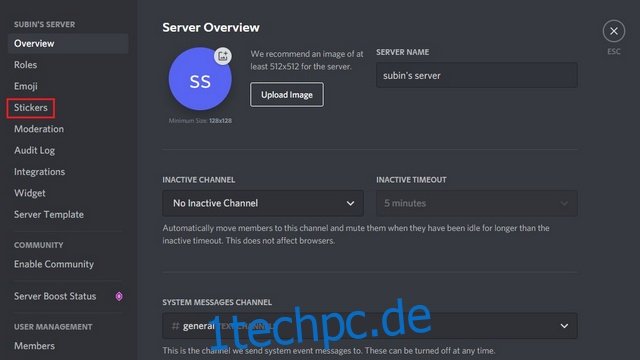
3. Wenn Ihr Server mindestens zwei Boosts erhalten hat, sehen Sie die Schaltfläche „Sticker hochladen“. Andernfalls müssen Sie 9,99 $ investieren, um Ihrem Server 2 Boosts zu geben und die Vorteile der Stufe 1 freizuschalten, einschließlich der Möglichkeit, 15 Sticker hochzuladen.
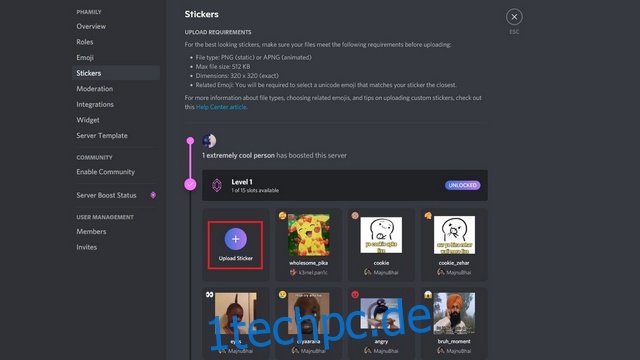
4. Wählen Sie die PNG-Datei des Stickers aus, geben Sie den Namen, das zugehörige Emoji und eine Beschreibung ein. Discord schlägt Ihren Sticker vor, wenn ein Servermitglied das zugeordnete Emoji in den Chat eingibt. Sobald Sie auf „Hochladen“ klicken, können alle Servermitglieder den Sticker verwenden.

Benutzerdefinierte Sticker von Ihrem Discord-Server entfernen
1. Öffnen Sie Ihren Discord-Server und klicken Sie oben links auf den Servernamen. Wählen Sie im Dropdown-Menü „Servereinstellungen“.
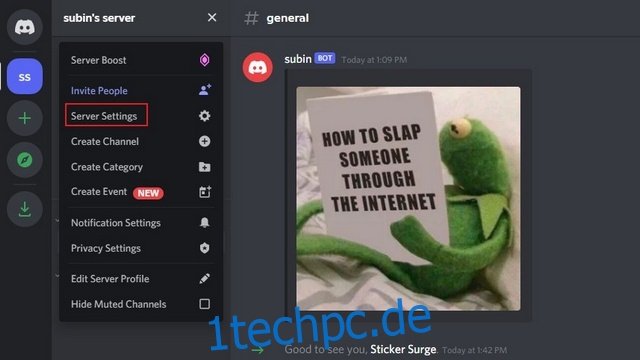
2. In der linken Seitenleiste wählen Sie „Sticker“.
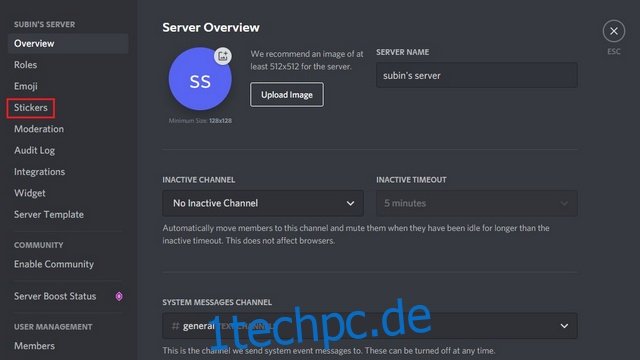
3. Hier sehen Sie alle hochgeladenen Sticker. Bewegen Sie den Mauszeiger über den Sticker, den Sie entfernen möchten, und klicken Sie auf das rote „X“, um ihn zu löschen. Der Sticker ist nun für Servermitglieder nicht mehr verfügbar, und Sie können den Slot für einen anderen Sticker verwenden.
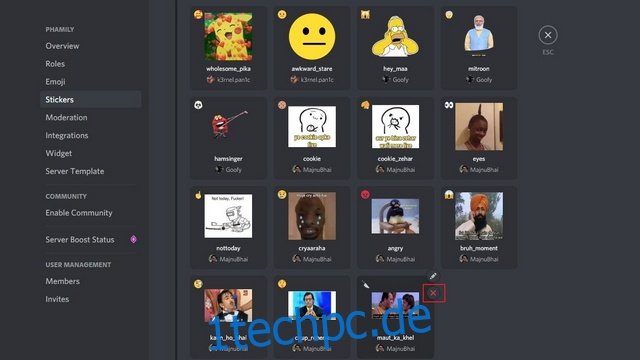
So nutzen Sie Discord-Sticker ohne Nitro
Wenn Sie nach Wegen suchen, Sticker auf Servern ohne 2 Server-Boosts zu nutzen, sind dies Ihre besten Optionen:
NQN ist ein beliebter Discord-Bot für die Verwendung animierter Emojis ohne Discord Nitro. Dieser Bot bietet auch die Möglichkeit, Sticker mit vordefinierten Schlüsselwörtern zu senden. So richten Sie ihn ein:
1. Laden Sie den NQN-Bot auf Ihren Discord-Server ein (Link) und erstellen Sie nach dem Hochladen des Bildes einen neuen Sticker mit dem Befehl „!sticker create“. Wenn Sie nicht wissen, wie man einen Bot einlädt, lesen Sie unsere Anleitung zum Hinzufügen von Discord-Bots.
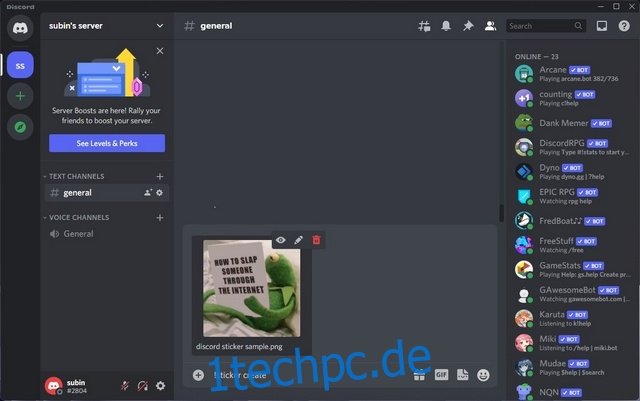
2. Nach dem Hochladen der Datei können Sie mit :dateiname: darauf zugreifen. Um den Sticker umzubenennen, verwenden Sie den Befehl „!sticker rename alter_name neuer_name“.
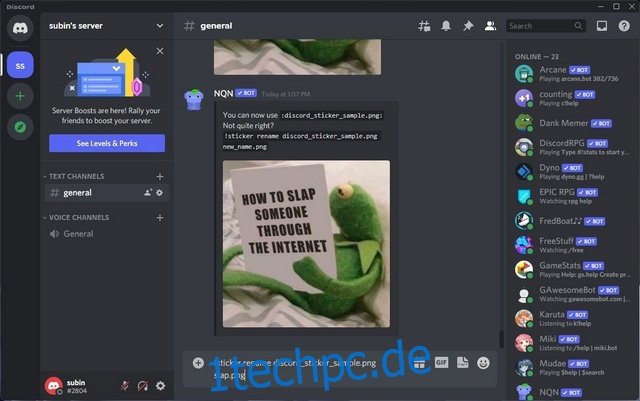
3. Wie unten gezeigt, sendet der NQN-Bot das Bild als Sticker, wenn Sie den Befehl eingeben. Damit andere erkennen, dass Sie das Bild gesendet haben, fügt NQN dem Sticker ein Bot-Tag neben Ihrem Namen hinzu.
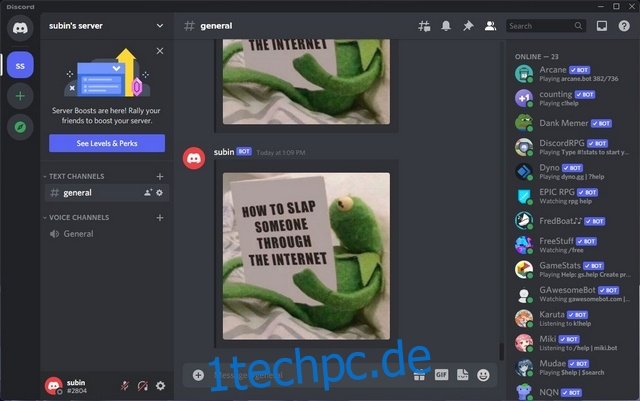
Eine weitere Option zum Senden von Stickern ohne Nitro ist der Sticker Surge-Bot. Sie können Sticker Surge verwenden, um von der Community bereitgestellte Stickerpakete zu teilen oder Ihre eigenen Sticker zu erstellen. Laden Sie den Sticker Surge-Bot auf Ihren Discord-Server ein (Link) und fügen Sie beliebte Stickerpakete hinzu, die auf der Website verfügbar sind.
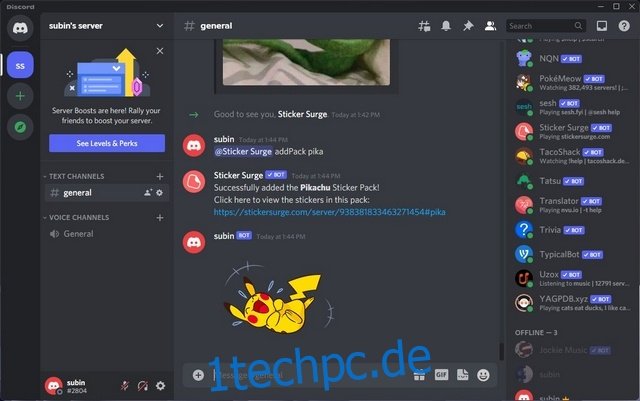
Häufig gestellte Fragen
F: Wie viele Sticker kann ein Discord-Server haben?
Ein Discord-Server kann maximal 60 Sticker aufnehmen. Dazu muss er jedoch Stufe 3 (14 Boosts) erreichen. Server der Stufe 1 haben 15 Slots und Server der Stufe 2 haben 30 Slots.
F: Wie kann man Sticker auf Discord ohne Nitro nutzen?
Sticker sind auf Servern verfügbar, die mindestens die Vorteile der Stufe 1 freigeschaltet haben. Sie können Sticker auch ohne Nitro-Abonnement verwenden. Alternativ können Bots wie NQN und Sticker Surge genutzt werden, um Sticker auf Servern ohne Nitro zu senden.
F: Wie füge ich Sticker über die Discord-Mobile-App hinzu?
Die Option zum Hinzufügen oder Entfernen von Stickern ist derzeit in der Discord Mobile-App nicht verfügbar. Sie benötigen die Desktop- oder Web-App von Discord, um Sticker zu verwalten.
Probieren Sie Sticker auf Ihrem Discord-Server aus
Obwohl Sticker nicht so weit verbreitet sind wie Discord-Emojis, finden sie zunehmend ihren Platz in Chats. Wir hoffen, dieser Leitfaden hat Ihre Fragen beantwortet und Ihnen geholfen, die Funktion besser zu verstehen. Wenn Sie mit Discord-Emojis noch nicht vertraut sind, lesen Sie unsere ausführliche Anleitung zur Erstellung eigener Emojis für Ihren Discord-Server.